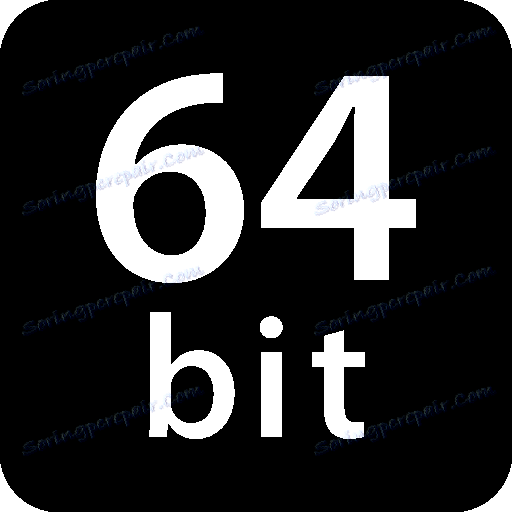ظرفیت پردازنده را تعیین کنید
اندازه CPU تعداد بیت هایی است که پردازنده قادر به پردازش در یک راه است. پیش از این در دوره 8 و 16 بیتی مدل بود، امروزه آنها 32 و 64 بیتی جایگزین شده اند. پردازنده های با معماری 32 بیتی از آن زمان به طور فزاینده ای نادر هستند آنها به سرعت توسط مدل های قوی تر جایگزین می شوند.
اطلاعات عمومی
این می تواند کمی سخت تر برای پیدا کردن عمق بیت پردازنده از انتظار می رود. برای انجام این کار، شما باید توانایی کار با خط فرمان یا نرم افزار شخص ثالث را داشته باشید.
یکی از ساده ترین روش های استاندارد برای پیدا کردن عرض پردازنده این است که تا چه اندازه سیستم عامل خود را پیدا کنید. اما یک نکته خاص وجود دارد - این یک روش بسیار نادرست است. به عنوان مثال، شما سیستم عامل 32 بیتی نصب کرده اید، این به این معنی نیست که CPU شما معماری 64 بیتی را پشتیبانی نمی کند. و اگر کامپیوتر دارای یک سیستم عامل 64 بیتی باشد، این بدان معنی است که CPU عمق کمی 64 بیت دارد.
برای یادگیری معماری سیستم، به "Properties" آن بروید. برای انجام این کار، به سادگی روی دکمه سمت راست ماوس روی نماد "کامپیوتر من" کلیک کنید و در منوی کشویی "Properties" را انتخاب کنید . شما همچنین می توانید بر روی دکمه "شروع" راست کلیک کنید و "سیستم" را در منوی کشویی انتخاب کنید، نتیجه همان خواهد بود.
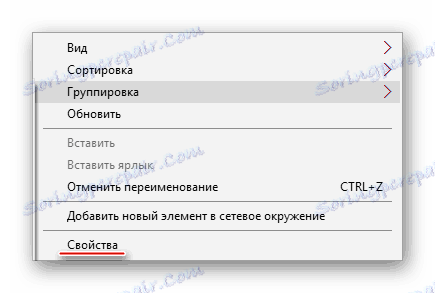
روش 1: CPU-Z
CPU-Z - یک راه حل نرم افزاری است که به شما امکان می دهد تا مشخصات دقیق پردازنده، کارت گرافیک، RAM کامپیوتر را بیابید. برای دیدن معماری CPU خود، به سادگی دانلود کنید و نرم افزار مورد نظر را اجرا کنید.
در پنجره اصلی، خط «مشخصات» را پیدا کنید. در پایان، ظرفیت رقمی نشان داده خواهد شد. این به شرح زیر است: "x64" معماری 64 بیتی است و x86 (به ندرت "x32" می آید) 32 بیت است. اگر در اینجا مشخص نشده است، خط "مجموعه دستورالعمل ها" را ببینید ، مثال در تصویر نشان داده شده است.
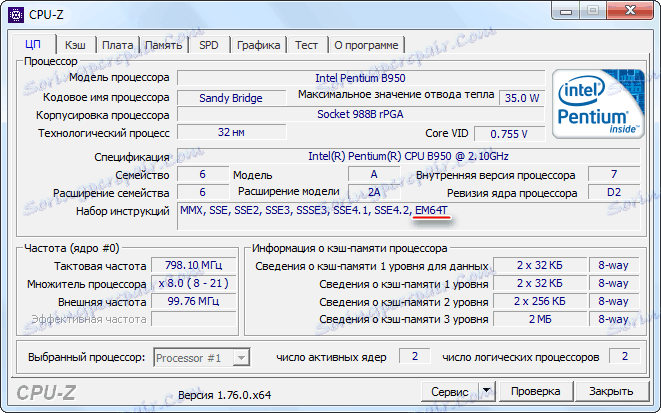
روش 2: AIDA64
AIDA64 - یک نرم افزار چند منظوره برای نظارت بر شاخص های کامپیوتری مختلف، انجام آزمایش های خاص است. با کمک آن، به راحتی می توانید هر ویژگی خاصی را مشاهده کنید. لازم به یادآوری است - برنامه پرداخت می شود، اما دارای یک دوره آزمایشی است که به اندازه کافی برای پیدا کردن عرض پردازنده استفاده می شود.
دستورالعمل استفاده AIDA64 به نظر می رسد به شرح زیر است:
- به «مادربرد» بروید ، با استفاده از یک آیکون ویژه در پنجره اصلی برنامه یا منوی سمت چپ.
- سپس در قسمت "CPU" ، مسیر آن تقریبا به طور کامل با اولین مورد مشابه است.
- حالا به خط «دستورالعملها» توجه کنید ، رقم اول نشان دهنده ظرفیت رقمی پردازنده شما است. به عنوان مثال، رقم اول x86 به ترتیب معماری 32 بیتی است. با این حال، اگر برای مثال، چنین مقدار "x86، x86-64" را مشاهده کنید ، سپس به آخرین رقم ها توجه کنید (در این حالت، عمق بیت 64 بیتی است).
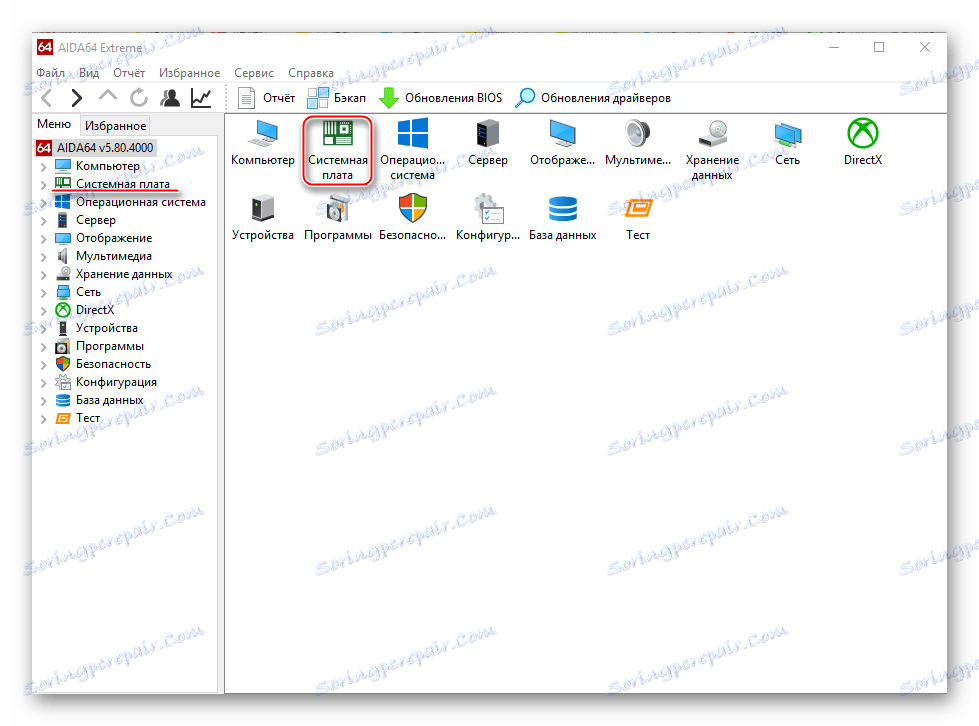
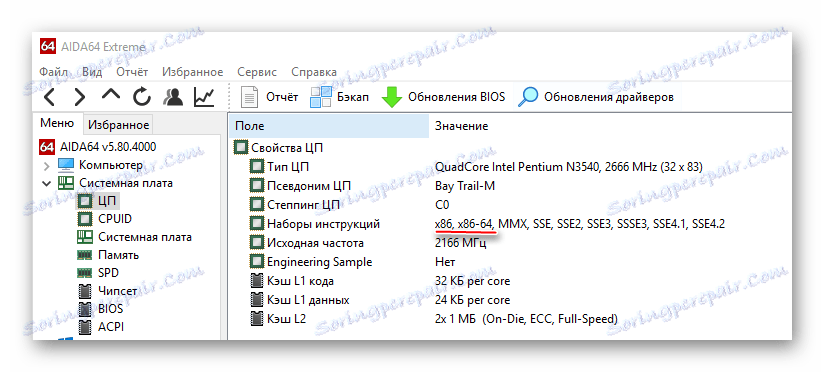
روش 3: خط فرمان
این روش برای کاربران بی تجربه PC خیلی پیچیده تر و غیرعادی است، در مقایسه با دو اول، اما نصب برنامه های شخص ثالث نیازی نیست. دستورالعمل به این شکل است:
- ابتدا باید "خط فرمان" خود را باز کنید . برای انجام این کار، می توانید از کلید ترکیبی Win + R استفاده کنید و با فشار Enter بعد از دستور cmd وارد شوید .
- در کنسول باز شده،
systeminfoتایپ کنید و Enter را فشار دهید. - بعد از چند ثانیه شما اطلاعات خاصی خواهید دید. به دنبال رقومی "32" یا "64" در خط پردازنده .
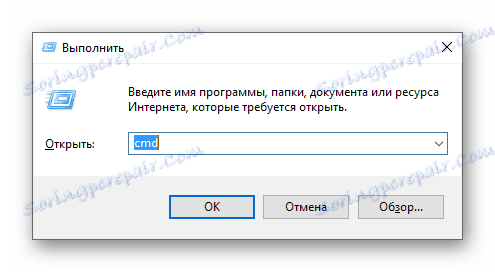
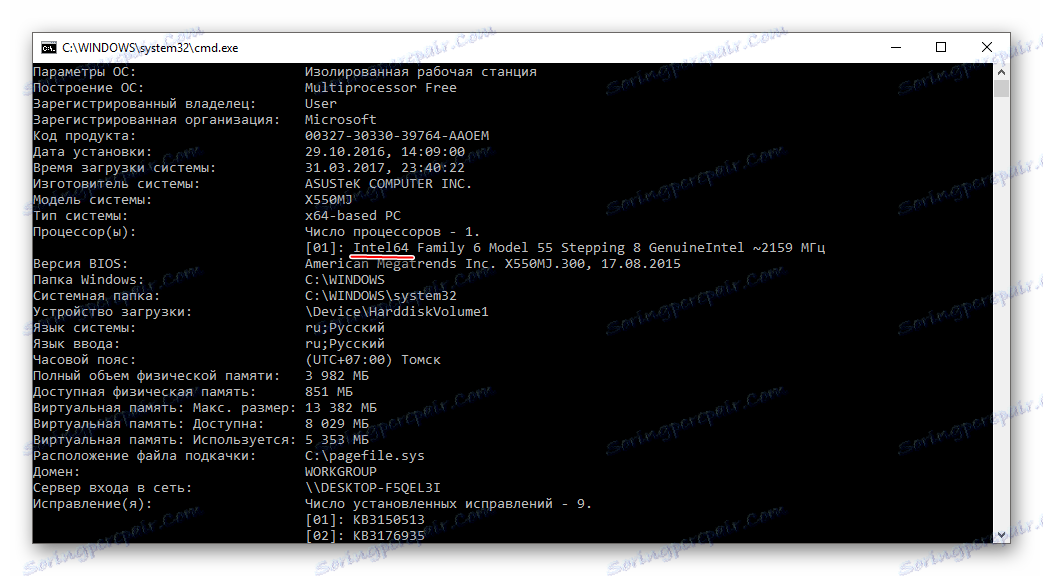
بطور مستقل بیت را به اندازه کافی آسان می کند، اما بیت سیستم عامل و پردازنده را اشتباه نگیرید. آنها به یکدیگر وابسته هستند، اما همیشه ممکن نیست که یکسان باشند.